
Кожен сучасний ноутбук, нетбук або ультрабук має вбудований адаптер WiFi для підключення до бездротової мережі. При сучасному розвитку технологій це вже не модна тенденція, а обов'язкова вимога до мобільного комп'ютера. Щоб налаштувати Вай-Фай на ноутбуці - потрібно всього лише виконати кілька нескладних дій. Незважаючи на всю позірну простоту маніпуляцій, до сих пір є користувачі для яких це «темний ліс». Спеціально для них я детально розповім як налаштувати WIFI на ноутбуці під керуванням популярних операційних систем Windows 7 і Windows 8.
Перед тим, як перейти до налаштувань, перевірте чи включений бездротової адаптер, інакше нік якої мережі підключитися не вийде. Для цього знайдіть на корпусі індикатор Вай-Фай. Він повинен горіти зеленим або синім кольором. Якщо горить червоним кольором або взагалі не горить - швидше за все мережева карта відключена. Щоб її включити, треба знайти на клавіатурі кнопочку із позначкою у вигляді антеннки.
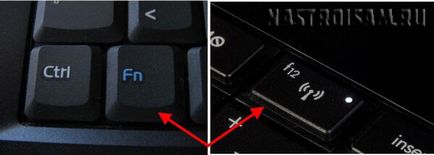
Натискати її треба в парі з функціональною клавішею Fn. На деяких моделях для цього зроблена окрема кнопка на корпусі. Якщо виникли складнощі - вивчіть інструкцію як включити WiFi на ноутбуці.
Налаштування бездротової мережі на Windows 8 і 8.1
Почну я з цієї версії Віндовс в першу чергу тому, що нові ноути йдуть в основному з цієї, вже встановленою системою.
Насамперед знаходимо в системному лотку - справа, біля годинника - значок мережевого підключення:
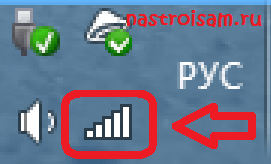
Кількома по ньому. Справа з'явиться список доступних бездротових мереж:

Вибираємо з них свою, ставимо галку «Подключаться автоматично»:

Натискаємо на кнопку «Підключитися».
Windows 8 зажадає ввести пароль на WiFi:
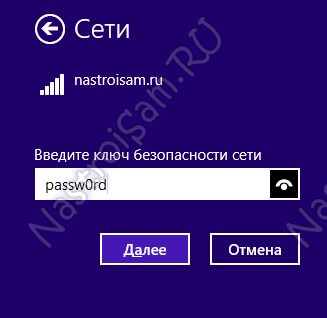
Після цього нас запитають чи хочемо ми щоб відкриті ресурси нашого комп'ютера були доступні іншим:
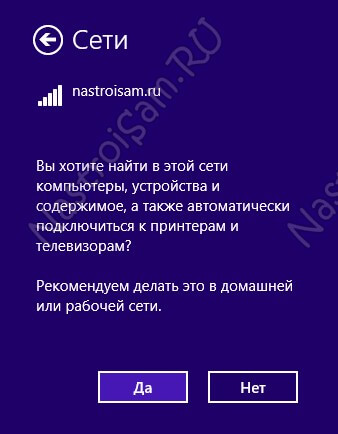
Якщо ця мережа домашня - Ваша чи друзів - спокійно погоджуємося. У гостьових мережах кафе і торгових центрів так краще не робити.
При успішному з'єднанні з мережею Ви побачите під її назвою в списку підпис - «Підключено»:
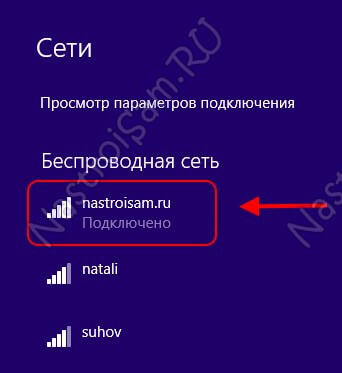
Налаштування WiFi на Windows 7
Тут всі дії ідентичні. Різниця тільки в інтерфейсі.
Вибираємо в системному треї значок мережі і натискаємо на ньому:
Відкриється меню зі списком доступних мереж Вай-Фай:
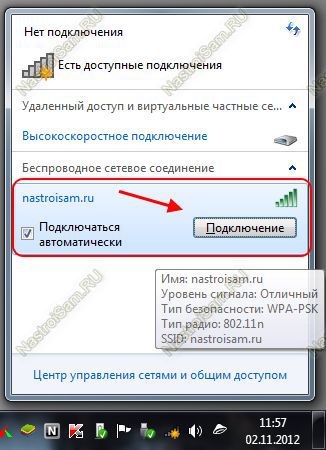
Знаходимо потрібну, ставимо прапорець «Підключитися автоматично» і натискаємо на кнопку «Підключитися».
Windows зажадає ввести ключ мережі. Вводимо його:

Є ще один момент в налаштування Вай-Фай на ноутбуці. який не варто пропускати. Справа в тому, що на мобільних пристроях операційна система з метою економії батареї з приводу і без може відключати мережеві адаптери. Само-собою, при цьому бездротовий зв'язок у Вас пропаде. Щоб цього не відбувалося, треба натиснути правою кнопкою по значку мережевого адаптера і вибрати пункт меню «Властивості». У вікні, треба клікнути на кнопку «Налаштувати». Таким чином Ви потрапите в властивості мережевої карти:
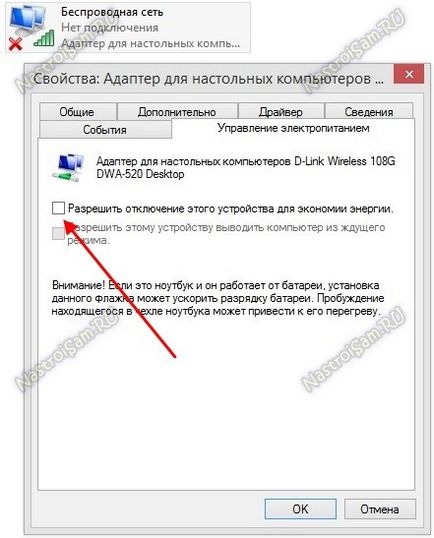
Відкриваємо вкладку «Управління електроживленням» і знімаємо галочку «Дозволити відключення цього пристрою для економії енергії». Натискаємо на кнопку ОК. Про всяк випадок, після цього я б порекомендував перезавантажити операційну систему ноута.